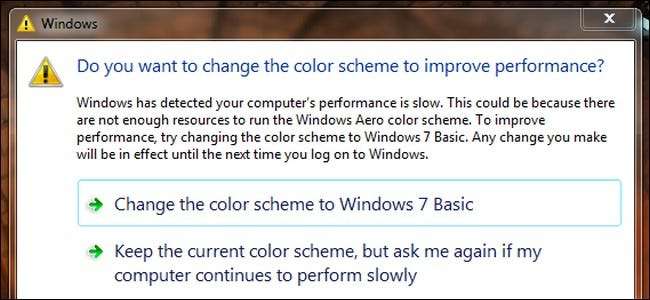 Sabe que su computadora no es de vanguardia, pero no es necesario que Windows 7 se lo recuerde constantemente. Siga leyendo para ver cómo puede desactivar su constante fastidio para ajustar su esquema de color para mejorar el rendimiento.
Sabe que su computadora no es de vanguardia, pero no es necesario que Windows 7 se lo recuerde constantemente. Siga leyendo para ver cómo puede desactivar su constante fastidio para ajustar su esquema de color para mejorar el rendimiento.
La sesión de preguntas y respuestas de hoy nos llega por cortesía de SuperUser, una subdivisión de Stack Exchange, un grupo de sitios web de preguntas y respuestas impulsado por la comunidad.
La pregunta
El lector de superusuario William Stewart está harto de que Windows 7 lo moleste:
A veces, este cuadro de diálogo aparecerá (vea la captura de pantalla anterior). Cada vez que aparece, selecciono "Mantener el esquema de color actual y no volver a mostrar este mensaje". Windows me lo recuerda de nuevo, ya sea al día siguiente o después de reiniciar, oa veces otros 5 minutos más tarde
¿Quiere cambiar la combinación de colores para mejorar el rendimiento?
Windows ha detectado que el rendimiento de su computadora es lento. Esto podría deberse a que no hay suficientes recursos para ejecutar el esquema de color Windows Aero. Para mejorar el rendimiento, intente cambiar el esquema de color a Windows 7 Basic. Cualquier cambio que realice estará vigente hasta la próxima vez que inicie sesión en Windows.
- Cambiar el esquema de color a Windows 7 Basic
- Mantener el esquema de color actual, pero volver a preguntarme si mi computadora sigue funcionando lentamente
- Mantenga el esquema de color actual y no vuelva a mostrar este mensaje
¿Hay alguna razón por la que Windows ignora / olvida mis intentos de suprimir el diálogo? Me encantaría no volver a verlo nunca más, es molesto y me saca de las aplicaciones de pantalla completa.
Si importa, estoy usando Windows 7 x64 Professional. Creo que aparece el cuadro de diálogo porque estoy forzando Vsync y Triple Buffering para aplicaciones DirectX.
Claramente, William necesita un nuevo plan de ataque ya que Windows ignora sus solicitudes para recordar su selección.
Las respuestas
El colaborador de superusuario A Dwarf ofrece una solución rápida y sucia para el problema de William:
Suponiendo que se dé cuenta de que este mensaje le informa que su sistema tiene pocos recursos y le pide que desactive Aero para que pueda seguir funcionando a la velocidad óptima,
- Vaya al menú Inicio y escriba Centro de Acción en el cuadro de búsqueda
- Inícielo (debe ser la entrada superior, en el grupo "Panel de control")
- En la barra lateral izquierda, haga clic en
Cambiar la configuración del Centro de actividades- Desmarque la
Solución de problemas de Windowscasilla de verificación, en "Mensajes de mantenimiento".- Haga clic en el
Okaybotón y ya está.Aquí hay una captura de pantalla de la pantalla de configuración:
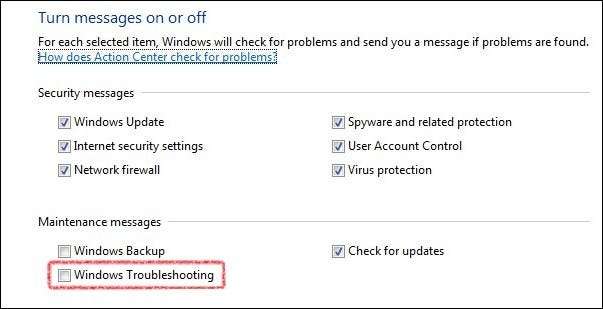
Alternativamente:
- Puede intentar mantener esta configuración tal como está y cambiar al modo de escritorio básico antes de iniciar las aplicaciones que generalmente activan esta notificación del Centro de actividades. O,
- Puede hacer clic con el botón derecho en los iconos que usa para iniciar estas aplicaciones de pantalla completa, hacer clic en propiedades y en la pestaña Compatibilidad, marcar
Deshabilitar composición de escritorio. Esto deshabilitará Administrador de sesiones de Windows Desktop Manager servicio durante la ejecución de esta aplicación, lo que aumentará la memoria del sistema y de video y evitará algunas incompatibilidades de aplicaciones. Una causa probable de su mensaje del Centro de actividades si tiene suficiente sistema y memoria de video, pero aún recibe este mensaje con ciertos juegos o aplicaciones de pantalla completa.
Otro colaborador, Oliver Salzburg, profundiza en la solución Disable Desktop Composition, A Dwarf destaca al final. El escribe:
Estoy constantemente en una situación similar a pesar de que nunca recibo exactamente el mismo mensaje y he realizado algunas pruebas.
A mi entender, el recurso principal que se encuentra bajo estrés aquí es el Memoria GPU . Pero esto no necesariamente indica que se esté quedando sin este recurso en general. Es posible que solo signifique que Desktop Window Manager ha detectado que está ejecutando tan bajo que una característica específica de este servicio podría desactivarse para liberar más memoria.
Para probar esto, comencé a abrir aplicaciones intensivas en memoria de GPU:
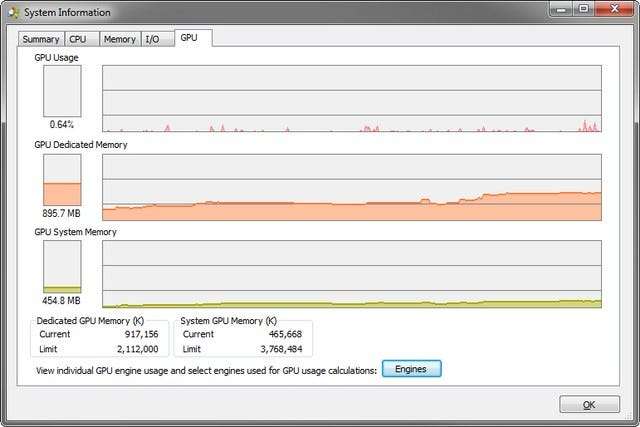
Esto es un uso algo superior al promedio en mi configuración de pantalla triple con algunos jugadores clave en ejecución (Visual Studio 2012 (aceleración de hardware habilitada), PhpStorm, Aptana Studio, Chrome, Firefox, IE,…). Entonces, sí, si solo tiene una tarjeta de 1 GB y este sería su escenario de uso habitual, ya tendría un problema.
Tuve que avanzar un poco más e iniciar un par de instancias de Visual Studio más ...
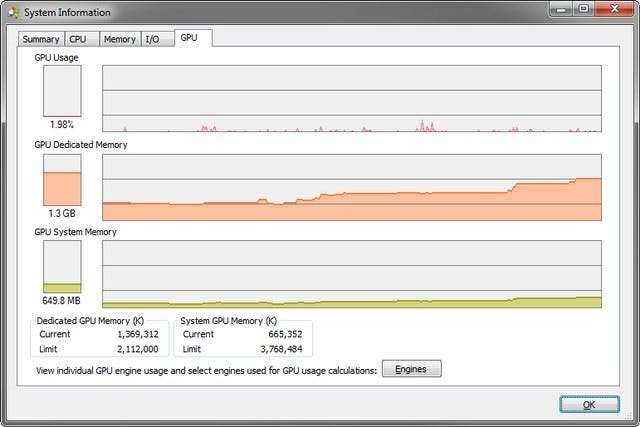

... hasta que se acercó a la marca de 1,5 GB y ...
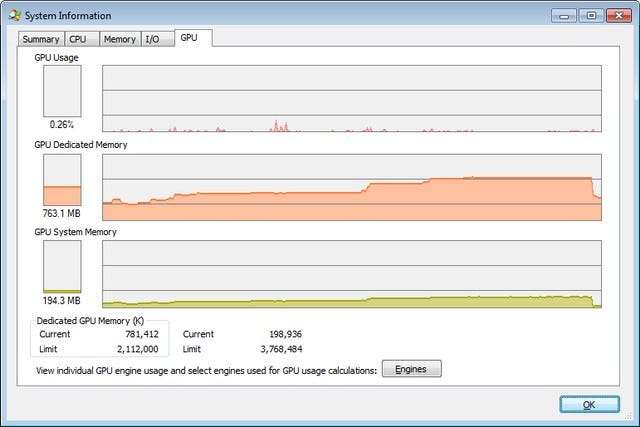
¡CHASQUIDO! Esto hizo que Windows eliminara por completo la composición del escritorio (y liberara algunos recursos valiosos).
Ahora, cuando ya estoy en un nivel crítico, inicio una aplicación que usa cantidades excesivas de memoria de la GPU en pantalla completa , Incluso puedo ir más allá de este límite crítico. Este es el resultado después de ejecutar Black Mesa durante un tiempo en 2560 × 1440 con detalles máximos:
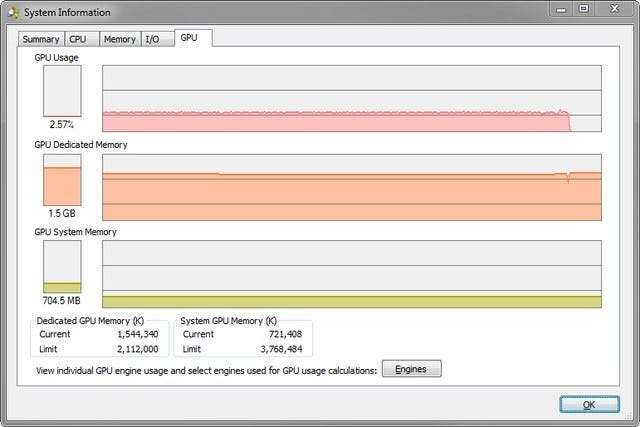
Entonces, se pueden deducir dos cosas de esto. Si bien superar la marca del 75% en el escritorio puede obligar a Windows a deshabilitar la composición del escritorio, cuando se alcanza el mismo límite en una aplicación de pantalla completa (y, opcionalmente, salir de esa aplicación), la composición del escritorio no está deshabilitada.
La segunda cosa es que, mientras estás en tu juego, puedes tener la idea de "Oye, tengo suficientes recursos para ejecutar este juego, ¿por qué no tengo suficientes recursos para el escritorio?". La razón es que ambos requieren memoria al mismo tiempo.Es posible que Windows solo pueda informarle sobre la situación de la memoria después de salir del juego. Entonces, cuando comienzo otro Visual Studio después saliendo de Black Mesa…
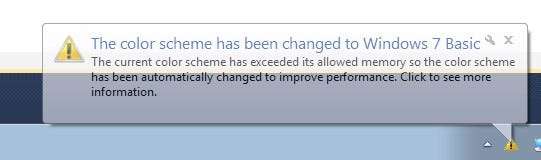
¿Entonces, qué podemos hacer al respecto?
Obtenga más memoria de GPU
Dulce y sencillo.
Deshabilitar la composición de escritorio (por proceso)
Como ya se sugirió, puede deshabilitar la composición del escritorio para un solo ejecutable. Esto tiene el efecto de que la composición del escritorio se deshabilita temporalmente mientras se ejecuta el ejecutable. Esto redujo drásticamente el consumo total de memoria mientras la aplicación se ejecuta en mis pruebas:
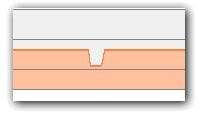
El aviso de recompensa menciona que esto es indeseable, ya que esto es potencialmente mucho trabajo.
Deshabilitar la composición de escritorio (globalmente)
No consideraría esto como una solución, ya que generalmente se desea la composición de escritorio. Pero aquí es donde deshabilitarlo:
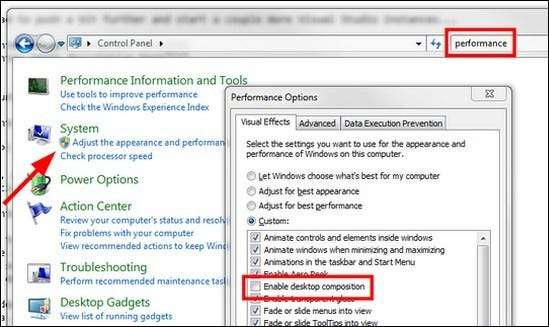
¡Solo quiero deshacerme del molesto mensaje!
Solo porque eliminas la advertencia " ¡Tu batería está casi vacía! ¡Solo puedes hablar 10 minutos más! ”No significa que pueda hablar durante más de 10 minutos. De hecho, lo más probable es que su teléfono simplemente se apague y eso es todo. Ahora, ¿cómo es eso de una mejora?
Nunca asumí que el mensaje se puede apagar y no veo cómo eso podría considerarse un beneficio.
Puede pensar que lo sabe mejor, pero no es así. Si el sistema le dice que se está quedando sin recursos, es así.
¡Pero no lo es! ¡Lo sé!
Bien, supongamos que Windows no es lo suficientemente inteligente como para detectar la situación especial en la que te encuentras y el mensaje de advertencia es simplemente un inconveniente molesto. ¿Ahora que?
La cuestión es que, personalmente, también me afecta esto y me está molestando muchísimo. Porque ni siquiera recibo ese mensaje de advertencia. Windows simplemente cambia mi perfil de color y eso es todo. Y eso me gusta en realidad.
Cuando sucede, generalmente ejecuto rápidamente un script que llama
net stop uxsms y net start uxsmsEsto reinicia el Administrador de ventanas de escritorio y me devuelve a mi escritorio compuesto (y libera muchos recursos en el proceso, yay).
Sabiendo esto, también puede construirse un entorno de juego especial donde detenga el servicio antes de iniciar el juego para combatir todo este comportamiento. Sin embargo, esto provocará un comportamiento idéntico al de deshabilitar la composición del escritorio para un solo ejecutable a través de las propiedades del archivo.
¿Tiene algo que agregar a la explicación? Habla en los comentarios. ¿Quieres leer más respuestas de otros usuarios de Stack Exchange expertos en tecnología? Revisar la hilo de discusión completo aquí .







